
Το Google Drive είναι εκπληκτικό για τη συνεργασία σε έγγραφα online. Αν δεν το χρησιμοποιείτε, σας συνιστούμε ιδιαίτερα να δοκιμάσετε, ειδικά αν δεν έχετε χρησιμοποιήσει ποτέ προηγουμένως τη χρήση του cloud storage. Αλλά ακόμα κι αν είστε ήδη άνετα με μια εναλλακτική υπηρεσία αποθήκευσης cloud Η Cloud Storage Showdown - Dropbox, Google Drive, SkyDrive & More Το Cloud Storage Showdown - Dropbox, Google Drive, SkyDrive & More Η σκηνή αποθήκευσης σύννεφων έχει θέρμανση πρόσφατα, με μια πολυαναμενόμενη καταχώρηση από την Google και ένα ανανεωμένο SkyDrive από τη Microsoft. Το Dropbox έχει παραμείνει αναμφισβήτητο από τους μεγάλους παίκτες για μεγάλο χρονικό διάστημα, αλλά αυτό έχει αλλάξει ... Διαβάστε περισσότερα, εξετάστε το ενδεχόμενο να κάνετε το διακόπτη.
Για ορεκτικά, το Google Drive είναι αρκετά ασφαλές Πόσο ασφαλείς είναι τα έγγραφά σας στο Google Drive; Πόσο ασφαλείς είναι τα έγγραφά σας στο Google Drive; Διαβάστε περισσότερα για τους περισσότερους χρήστες. Επίσης, αν έχετε ήδη ενσωματωθεί στα Έγγραφα Google Το Microsoft Office για το Android και τα Έγγραφα Google: Ποιο είναι το καλύτερο; Το Microsoft Office για το Android εναντίον των Εγγράφων Google: Ποιο είναι καλύτερο; Διαβάστε περισσότερα και στη συνέχεια το Google Drive είναι ένα φυσικό και βολικό συμπλήρωμα. Και τα καλά νέα είναι ότι, αν έρχεστε από αλλού, η μετάβαση στο Google Drive είναι πολύ απλή.
Είστε έτοιμοι να ξεκινήσετε; Δείτε πώς μπορείτε να συνδεθείτε και να δημιουργήσετε τα αρχεία σας. Και αν θέλετε να μοιραστείτε τα αρχεία σας με χρήστες που δεν ανήκουν στο Google Πώς να εγκαταλείψετε τη χρήση του Google Πώς να εγκαταλείψετε τη χρήση του Google Έτσι τι μπορείτε να κάνετε όταν η Google περιλαμβάνει έναν τόνο προϊόντων και υπηρεσιών σε όλο τον κόσμο και θέλετε να ξεφύγετε από τον έλεγχό τους ; Όταν τα παράπονα και οι διαμαρτυρίες δεν λειτουργούν, ο καλύτερος τρόπος να ... Διαβάστε περισσότερα - που είναι στην πραγματικότητα ένα μεγάλο σημείο πώλησης του Google Drive - μπορούμε να σας ξεκινήσουμε και αυτό.
Υπογραφή στο Google Drive
Ξεκινήστε με την επίσκεψη http://drive.google.com στο πρόγραμμα περιήγησης που προτιμάτε. Αν δεν διαθέτετε λογαριασμό Google, θα πρέπει να δημιουργήσετε ένα για να χρησιμοποιήσετε το Drive. Όταν σας ζητηθεί, πληκτρολογήστε τα διαπιστευτήριά σας σύνδεσης:
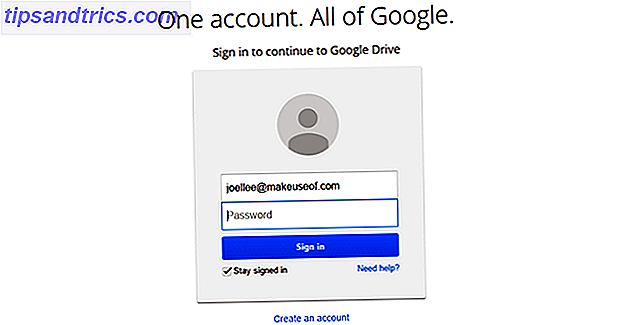
Εάν έχετε έλεγχο ταυτότητας δύο παραγόντων Τι είναι ο έλεγχος ταυτότητας δύο παραγόντων και γιατί πρέπει να το χρησιμοποιήσετε Τι είναι ο έλεγχος ταυτότητας δύο παραγόντων και γιατί πρέπει να το χρησιμοποιήσετε Ο έλεγχος ταυτότητας δύο παραγόντων (2FA) είναι μια μέθοδος ασφαλείας που απαιτεί δύο διαφορετικούς τρόπους αποδεικνύοντας την ταυτότητά σας. Χρησιμοποιείται συνήθως στην καθημερινή ζωή. Για παράδειγμα, η πληρωμή με πιστωτική κάρτα απαιτεί όχι μόνο την κάρτα, ... Διαβάστε περισσότερα ενεργοποιημένη στο λογαριασμό σας στο Google, το επόμενο βήμα θα είναι να περιμένετε τον κωδικό επιβεβαίωσης. Μόλις παραληφθεί, πληκτρολογήστε το για να συνεχίσετε:
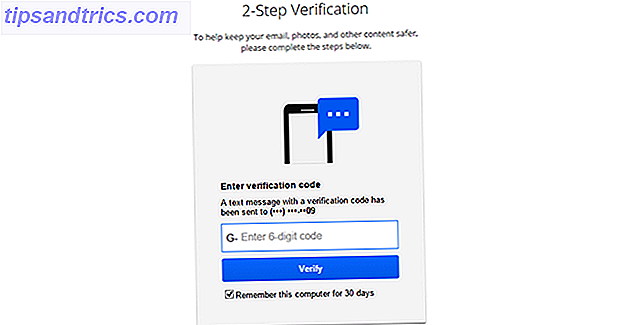
Και αυτό είναι λίγο πολύ. Οι νέοι λογαριασμοί θα έχουν αυτόματα ρυθμιστεί στο Drive κατά την πρώτη σύνδεση και η μονάδα θα ξεκινήσει εκτός από ένα μόνο αρχείο: Πώς να ξεκινήσετε με το Drive . Μη διστάσετε να το διαβάσετε κάνοντας διπλό κλικ πάνω του.
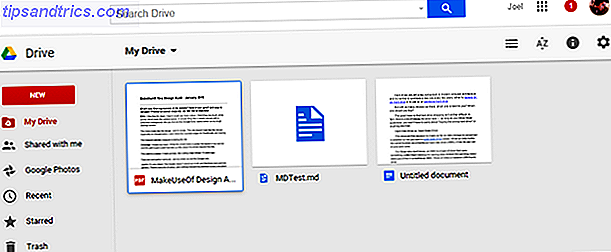
Εάν χάσετε ποτέ και δεν μπορείτε να βρείτε το δρόμο σας πίσω στο Drive, επισκεφθείτε την αρχική σελίδα Google. Κατά μήκος της επάνω γραμμής πλοήγησης, κάντε κλικ στο Drive και θα σας πάει εκεί που πρέπει να πάτε. (Εάν δεν βλέπετε Drive, κάντε κλικ στο Περισσότερα .)
Κοινή χρήση αρχείων Google Drive
Τώρα που έχετε συνδεθεί στο Google Drive, μπορούμε να προχωρήσουμε σε κοινόχρηστα αρχεία. Πρώτα, για να δείτε ποια αρχεία έχετε μοιραστεί μαζί σας από άλλους, κάντε κλικ στο Κοινό με μένα στην αριστερή πλαϊνή γραμμή. Πολύ απλό.
Αυτό που είναι υπέροχο είναι ότι αυτά τα αρχεία δεν υπολογίζονται για την ποσόστωση αποθήκευσης. Αντίθετα, τα πραγματικά αρχεία σας αποθηκεύονται κάτω από την ενότητα My Drive . Μπορείτε να μοιραστείτε αυτά τα αρχεία με άλλους χρησιμοποιώντας μία από τις δύο μεθόδους.
Κάθε λογαριασμός Google έχει συσχετιστεί με την αποθήκευση του Drive. Ακριβώς από το ρόπαλο, η Google προσφέρει 15 GB δωρεάν για όλους τους χρήστες, αλλά μπορείτε να αυξήσετε αυτό το ποσό αγοράζοντας επιπλέον χώρο για μόλις 1, 99 δολάρια το μήνα για 100 GB.
Τα έγγραφα ηλεκτρονικού ταχυδρομείου ως συνημμένα
Από την αρχική σελίδα του Google Drive, βρείτε το αρχείο που θέλετε να μοιραστείτε και ανοίξτε το κάνοντας διπλό κλικ. Ανάλογα με τη μορφή του αρχείου, η Google θα ανοίξει τη σχετική εφαρμογή ιστού για να την χειριστεί (π.χ. Έγγραφα Google για επεξεργασία κειμένου, Φύλλα Google για υπολογιστικά φύλλα κ.λπ.).
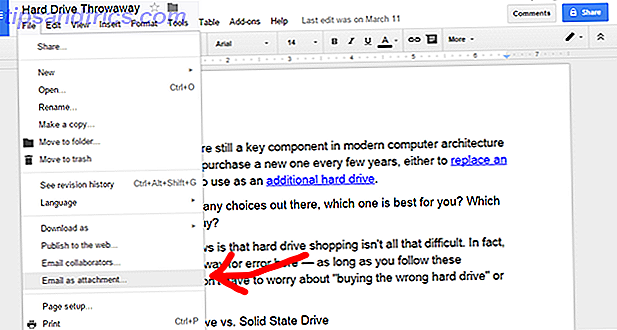
Μόλις το αρχείο ανοίξει, μεταβείτε στη γραμμή μενού στην κορυφή και επιλέξτε Αρχείο> Email ως συνημμένο .
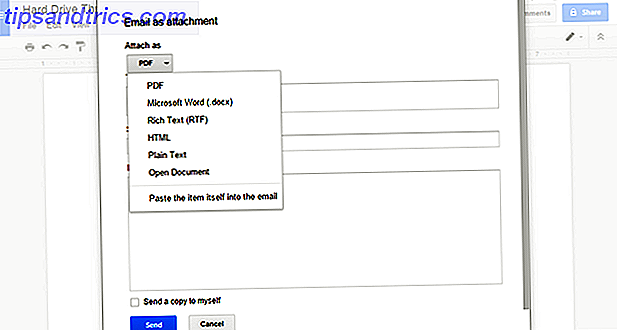
Μια φόρμα εμφανίζεται από όπου μπορείτε να συμπληρώσετε μερικά στοιχεία πριν από την αποστολή του αρχείου μέσω ηλεκτρονικού ταχυδρομείου. Ευτυχώς, η Google δεν αυτοματοποιεί ολόκληρο το ηλεκτρονικό ταχυδρομείο εκ μέρους σας.
Η πιο αξιοσημείωτη επιλογή είναι η επιλογή Attach As, όπου μπορείτε να επιλέξετε τη μορφή του αρχείου που στέλνετε. Για παράδειγμα, αν και το έγγραφό μου ξεκίνησε ως απλό DOC από το Word, η Google μπορεί να το μετατρέψει σε μορφή PDF, ODT, RTF, HTML ή να το αφήσει ως απλό κείμενο.
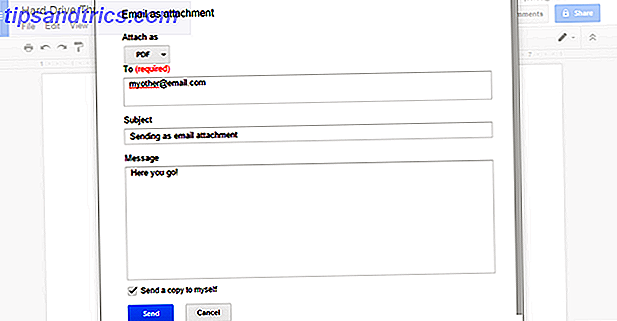
Το υπόλοιπο της φόρμας είναι αυτονόητο. Όπως μπορείτε να δείτε, η αποστολή ενός αρχείου σε κάποιον είναι εκπληκτικά εύκολη με αυτόν τον τρόπο.
Επιτρέψτε σε άλλους να προβάλουν & να επεξεργάζονται έγγραφα
Για να είμαι ειλικρινής, σπάνια χρησιμοποιώ την επιλογή Email ως συνημμένο . (Σπάνια, εννοώ ποτέ.) Υπάρχει μια πολύ πιο ευέλικτη μέθοδος που παρέχει περισσότερη δύναμη και έλεγχο τόσο σε εσάς όσο και στον δέκτη και αυτή η μέθοδος είναι ο προτιμώμενος τρόπος μοιράσματος.
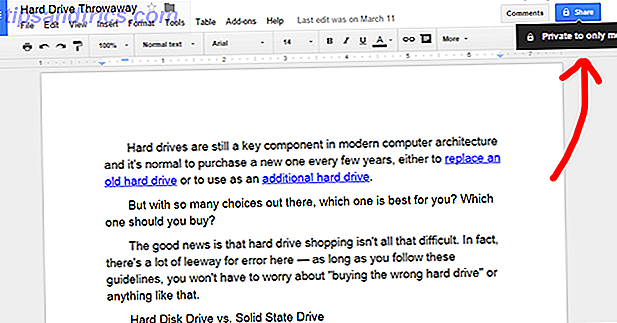
Ανοίξτε οποιοδήποτε αρχείο στο Google Drive, ακολουθώντας τα βήματα που αναφέρονται παραπάνω, και αναζητήστε το μπλε κουμπί με την ένδειξη Κοινή χρήση στην επάνω δεξιά γωνία της οθόνης. Είναι αρκετά ορατό και δύσκολο να χάσετε. Κλίκαρέ το. (Ή τοποθετήστε το δείκτη του ποντικιού πάνω από αυτό για να δείτε την τρέχουσα κατάσταση κοινής χρήσης του εγγράφου.)
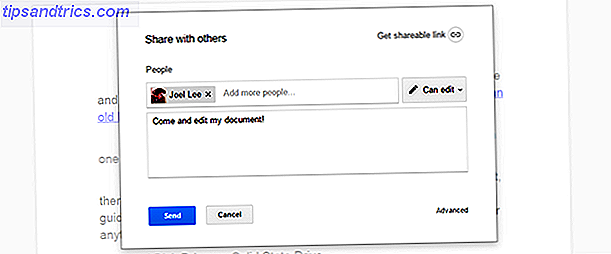
Εμφανίζεται μια φόρμα όπου μπορείτε να εισαγάγετε μεμονωμένες διευθύνσεις ηλεκτρονικού ταχυδρομείου. Οι καταχωρημένες διευθύνσεις ηλεκτρονικού ταχυδρομείου θα ειδοποιηθούν με έναν σύνδεσμο που οδηγεί πίσω σε αυτό το έγγραφο μαζί με μια προαιρετική σημείωση που μπορείτε να δώσετε.
Υπάρχει επίσης ένα αναπτυσσόμενο μενού, από το οποίο μπορείτε να επιλέξετε μεταξύ του Επεξεργασία, του Σχολίου και της προβολής . Αυτά καθορίζουν πόσο έλεγχο έχουν οι προσκεκλημένοι πάνω από το έγγραφο. Η επεξεργασία των επιχορηγήσεων είναι πλήρης έλεγχος, η σχολιασμός παρέχει τη δυνατότητα προσθήκης σχολιασμών και η προβολή των επιδομάτων μόνο για ανάγνωση.
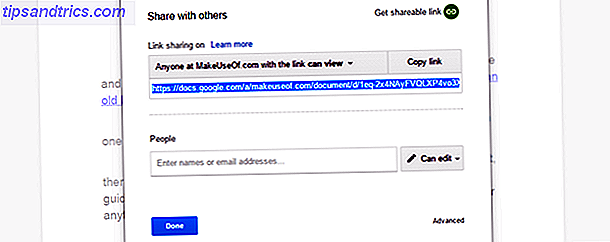
Εάν θέλετε να μοιραστείτε με πολλούς ανθρώπους και να το βρείτε πάρα πολύ δυσκίνητο για να εισάγετε μεμονωμένες διευθύνσεις ηλεκτρονικού ταχυδρομείου, κάντε κλικ στην επιλογή Λήψη συνδέσμου με δυνατότητα κοινής χρήσης στο πάνω μέρος της φόρμας. Όποιος παίρνει αυτόν τον σύνδεσμο θα έχει πρόσβαση στο έγγραφο.
Ευτυχώς, ο κοινόχρηστος σύνδεσμος μπορεί να περιοριστεί με τον ίδιο τρόπο χρησιμοποιώντας τα δικαιώματα " Επεξεργασία", " Μπορεί να σχολιάσει " και " Μπορεί να προβληθούν". Εάν ο Λογαριασμός σας Google είναι μέρος ενός οργανισμού - όπως η δική μου είναι μέρος του MakeUseOf - τότε η κοινή χρήση θα περιοριστεί σε αυτόν τον οργανισμό.
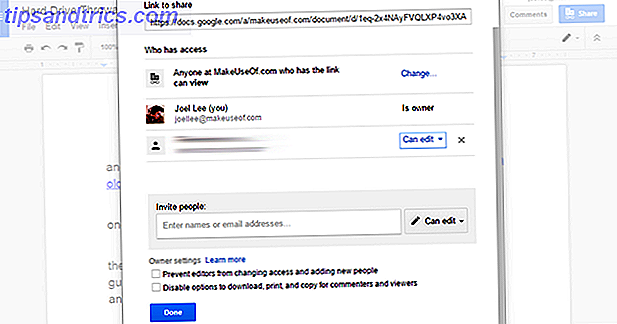
Τέλος, υπάρχουν κάποιες προχωρημένες επιλογές, στις οποίες μπορείτε να έχετε πρόσβαση μόνο κάνοντας κλικ στην επιλογή Προηγμένη στο κάτω δεξιό τμήμα της φόρμας. Η προηγμένη φόρμα εμφανίζει όλες τις παραπάνω επιλογές ταυτόχρονα, συν μερικές ακόμα.
Για παράδειγμα, κάθε άτομο που προσκαλέσατε στο έγγραφο έχει το επίπεδο άδειας που εμφανίζεται δίπλα του. Στην προχωρημένη προβολή, έχετε ένα επίπεδο τέταρτης άδειας του Ιδιοκτήτη, το οποίο μπορείτε να χρησιμοποιήσετε για να μεταφέρετε ένα έγγραφο σε κάποιον άλλο.
Ο κάτοχος ενός εγγράφου μπορεί να αλλάξει δύο επιπλέον ρυθμίσεις: 1) εάν οι συντάκτες μπορούν να προσκαλέσουν νέα άτομα και να αλλάξουν την πρόσβαση των σημερινών προσκεκλημένων και 2) εάν οι σχολιαστές και οι θεατές μπορούν να κατεβάσουν, να εκτυπώσουν και να αντιγράψουν το έγγραφο.
Άλλα πράγματα που πρέπει να γνωρίζετε
Όλα τα παραπάνω είναι αρκετά απλά όταν το κάνατε μερικές φορές και δεν θα χρειαστεί πολύς χρόνος προτού η Google Drive γίνει η υπηρεσία που προτιμάτε για την κοινή χρήση αρχείων με συναδέλφους, φίλους και οικογένεια.
Τούτου λεχθέντος, υπάρχουν μερικά ακόμα πράγματα που πρέπει να γνωρίζετε προτού να βουτήξετε.
Ένα από τα μεγαλύτερα πράγματα για τα κοινόχρηστα αρχεία του Google Drive είναι ότι πολλοί χρήστες μπορούν να έχουν ταυτόχρονη πρόσβαση στο ίδιο αρχείο, καθιστώντας το πολύ βολικό σε ό, τι αφορά τη συνεργασία. Ωστόσο, υπάρχει ένα όριο 50 ταυτόχρονων εκδοτών και σχολιαστές ανά πάσα στιγμή.
Αν πρόκειται να χρησιμοποιήσετε τη μέθοδο "Καλέστε με διεύθυνση ηλεκτρονικού ταχυδρομείου", θα πρέπει να γνωρίζετε ότι υπάρχει ένα όριο 200 προσκλήσεων για κάθε έγγραφο . Εάν πρέπει να υπερβείτε αυτό το όριο, η μόνη επιλογή σας είναι να χρησιμοποιήσετε έναν σύνδεσμο Shareable αντί.
Τέλος, η κοινή χρήση είναι ακόμα πιο εύκολη αν χρησιμοποιείτε το Google Drive στο Android Η πρόσβαση στα αρχεία σας από οπουδήποτε Με το Google Drive [Android] Πρόσβαση στα αρχεία σας από οπουδήποτε Με το Google Drive [Android] Εάν χρησιμοποιείτε το Google Drive στον υπολογιστή σας και έχετε στην κατοχή σας ένα Android smartphone ή tablet, θα πρέπει να εγκαταστήσετε το Google Drive για Android. Με την εφαρμογή μπορείτε να έχετε πρόσβαση στα αρχεία στο Google Drive ... Διαβάστε περισσότερα. Μια πρόσφατη ενημέρωση περιελάμβανε μια λειτουργία που σας ειδοποιεί όταν έχει ολοκληρωθεί η μεταφόρτωση ενός αρχείου στο Google Drive σας και οι ειδοποιήσεις αυτές έχουν εύκολη κουμπιά με ένα πάτημα για πρόσκληση και κοινή χρήση.
Αν αποφασίσετε να κολλήσετε με το Google Drive, ακολουθήστε μερικές συμβουλές και κόλπα για να αξιοποιήσετε στο έπακρο τα πλεονεκτήματα σας. 7 Συμβουλές και τεχνάσματα για να αξιοποιήσετε στο έπακρο το Google Drive 7 Συμβουλές και τεχνάσματα για να αξιοποιήσετε στο έπακρο το Google Drive Το Google Drive είναι μια εξαιρετική υπηρεσία, αλλά η εγκατάσταση της εφαρμογής Google Drive και ο συγχρονισμός ορισμένων αρχείων είναι μόνο το πρώτο βήμα. Αυτά τα κόλπα θα σας βοηθήσουν να επωφεληθείτε από το Google Drive, τόσο στην επιφάνεια εργασίας ... Διαβάστε περισσότερα.
Αυτό βοήθησε; Ενημερώστε μας στα σχόλια παρακάτω! Χρησιμοποιείτε το Google Drive; Αν ναι, τι για; Εάν όχι, τι θα σας πείσει να το δοκιμάσετε;



